Приложение Signal Analyzer работает с векторами, матрицами, MATLAB® расписания, timeseries объекты или labeledSignalSet объекты в рабочем пространстве MATLAB. Когда вы запускаете приложение, все применимые сигналы в рабочей области появляются в браузере Рабочей области в нижнем левом углу. Смотрите Типы данных, Поддержанные Signal Analyzer для получения дополнительной информации.
Выберите сигналы из браузера Рабочей области путем нажатия на их имена и перетаскивания их к таблице Signal в верхнем левом углу. Чтобы построить сигнал, перетащите его к отображению. Если вы устанавливаете флажок рядом с именем сигнала в таблице Signal, сигнал построен в выбранном дисплее. Можно также перетащить сигналы непосредственно с браузера Рабочей области на отображение. Перетащенные сигналы построены в отображении и перечислены в таблице Signal.
Примечание
Signal Analyzer не поддерживает матрицы, временные ряды, расписания, или пометил наборы сигнала больше чем 8 000 каналов.
Существует два различных способа выбрать сигналы в таблице Signal. Каждый путь предоставляет вам доступ к различному набору операций.
Выбирание сигнала путем нажатия на Name, Info, Time или столбец Start Time в таблице Signal позволяет вам выполнить все операции во вкладке Analyzer. Можно изменить информацию времени, предварительно обработать сигналы или скопировать их. Вы не должны строить сигнал предварительно обработать его.
Установка флажка слева от имени сигнала строит сигнал в в настоящее время выбранном дисплее и позволяет вам выполнить все операции во вкладке Display. Можно отобразить сигнал в частотном диапазоне или частотном диапазоне времени, или можно измерить сигнал с помощью курсоров.
Примечание
При попытке импортировать сигналы больше чем с 100 столбцами, отображения приложения предупреждение. Матрица, которую вы пытаетесь импортировать, может быть транспонированием многоканального сигнала, что вы хотите анализировать. В этом случае нажмите No в диалоговом окне предупреждения и транспонируйте матрицу в рабочей области. Если вы действительно хотите импортировать столбцы как отдельные сигналы, нажмите Yes. Если вы перетаскиваете матрицу к отображению и нажимаете Yes в диалоговом окне предупреждения, то приложение строит только первые 10 столбцов матрицы, но импортирует все столбцы. Чтобы построить столбцы сигнала вне 10-го, перетащите их к отображению. В качестве альтернативы в таблице Signal, установите флажки рядом с именами сигналов, которые вы хотите построить.
Если вы изменяете сигнал в рабочем пространстве MATLAB, браузер Рабочей области обновляется автоматически. Однако приложение не распознает изменений, пока вы не повторно импортируете сигнал путем перетаскивания его снова к таблице Signal или к отображению.
Если вы добавляете или удаляете столбцы матрицы, приложение удаляет сигналы, очищает любые графики от них и создает новые сигналы с модифицированными матричными размерностями.
Матрицы, расписания, временные ряды и помеченные наборы сигнала, содержащие вложенные каналы в иерархической структуре, показывают в структурном виде, который отображает иерархию явным образом.
Примечание
Signal Analyzer обрабатывает расписания как многоканальные сигналы, даже если у них есть только один канал.
Пример: 100 3 матрица под названием sgn появляется в таблице Signal как sgn. Если вы расширяете структурный вид, вы видите эти три отдельных столбца, пометил sgn(:,1), sgn(:,2), и sgn(:,3).

Пример: Создайте расписание с четырьмя переменными. "Temperature" имеет два канала, "WindSpeed" имеет один канал, "Electric" имеет три канала и "Magnetic" имеет один канал.
tmt = timetable(seconds(0:99)', ... randn(100,2),randn(100,1),randn(100,3),randn(100,1)); tmt.Properties.VariableNames = ... ["Temperature" "WindSpeed" "Electric" "Magnetic"];
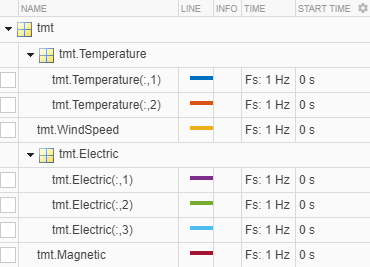
Чтобы помочь перерыть большой объем данных в таблице Signal, можно отфильтровать сигналы. Критерии фильтра могут быть любым текстом, который содержится в имени сигнала или в других столбцах.
Чтобы показать сигналы с именем, введите поисковую фразу в текстовое поле Filter Signals. Соответствия подсвечены в результатах фильтра.
Предположим, что у вас есть три сигнала сигнала, sig01, sig02, и sig03, и три сигнала sgn, sgn01, sgn02, и sgn03. Можно ввести sg показать три сигнала sgn или ввести 2 показать sig02 и sgn02.
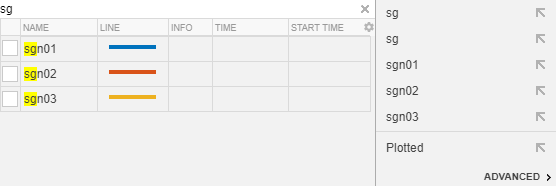
Можно также отфильтровать сигналы согласно их информации времени. Чтобы получить доступ к этой функциональности, щелкните в поле результатов поиска, и затем нажмите Advanced. Для получения дополнительной информации при вводе информации времени, смотрите Частоту дискретизации Редактирования и Другую информацию Времени.
Предположим, что вы имеете шесть сигналов с этими шагами расчета и запускаете времена:
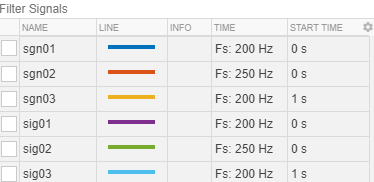
Меню Advanced позволяет вам искать сигналы NameВыборкиВремя начала, или Time в терминах частоты дискретизации или шага расчета.
Если вы выбираете Time опция и вводит 20, приложение находит четыре сигнала произведенными на уровне 200 Гц. Если вы также выбираете Start Time опция во втором текстовом поле и вводит 0, приложение находит sgn01 и sig01.
Примечание
Фильтр совпадает со значениями как с текстом, не числами. Например, если вы выбираете Start Time опция и вводит 00, затем фильтр не возвращает результатов.

Можно сохранить и сохранить фильтр для будущего использования. В меню Advanced поля результатов поиска нажмите Quick Search Settings. Введите имя в поле Save Search As и нажмите Save.